华为手机截屏怎么截屏
华为手机截屏方法详解
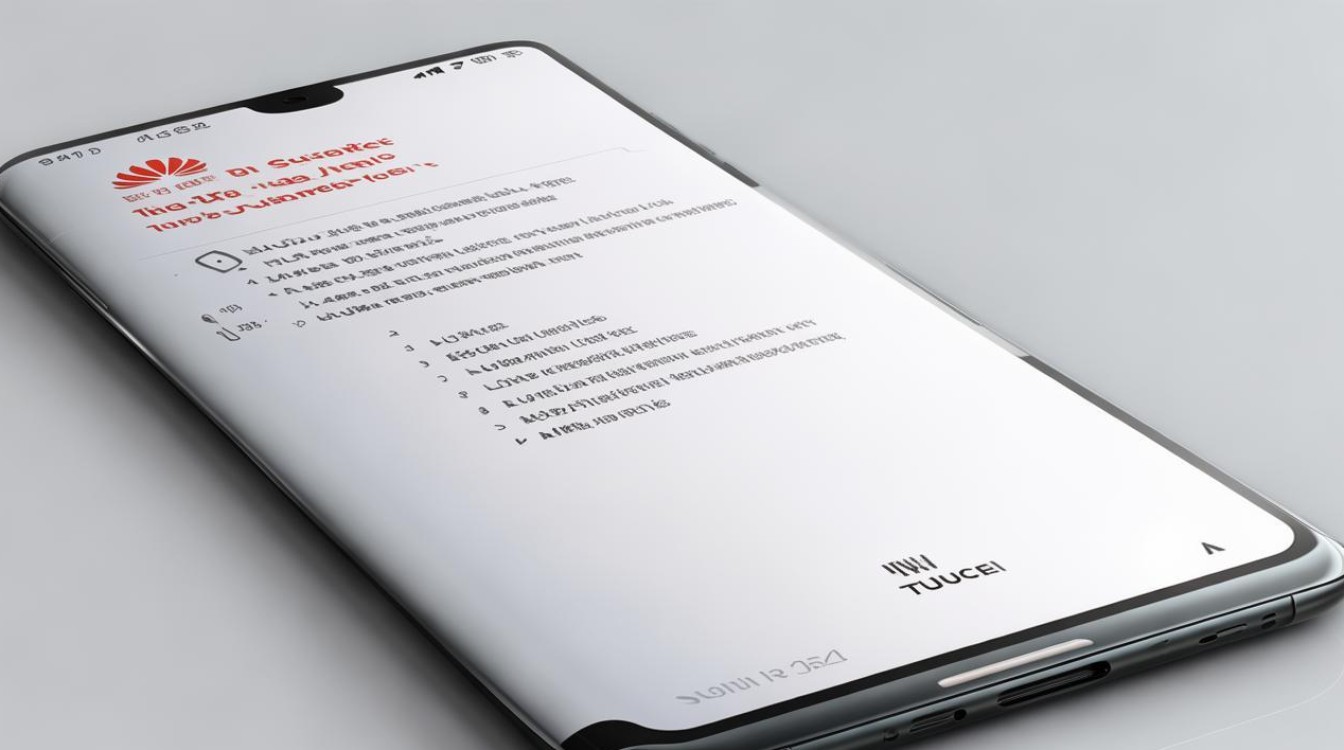
按键截屏
这是最常见且通用的截屏方式,操作简单直接。
- 操作步骤:同时按下手机的“电源键”和“音量减键”,保持按压约1 2秒,直到屏幕闪烁或听到咔嚓一声,即表示截屏成功,截屏后的图片会自动保存在手机相册中,方便查找和查看。
快捷开关截屏
通过手机的下拉通知栏中的快捷开关来实现截屏,方便快捷,适合经常需要截屏的用户。
- 操作步骤:从手机屏幕顶部状态栏向下滑动,呼出下拉通知栏,在通知栏中找到“截屏”图标(通常是一个剪刀形状),点击该图标即可完成截屏,如果下拉通知栏中没有“截屏”图标,可以通过编辑快捷开关的方式将其添加进去,具体操作是点击通知栏右上角的“编辑”按钮,进入快捷开关编辑界面,找到“截屏”选项,将其拖动到常用快捷开关区域,然后点击“完成”即可。
智能截屏(手势控制截屏)
华为手机的智能截屏功能提供了多种个性化的截屏方式,用户可以根据个人喜好进行设置和使用。
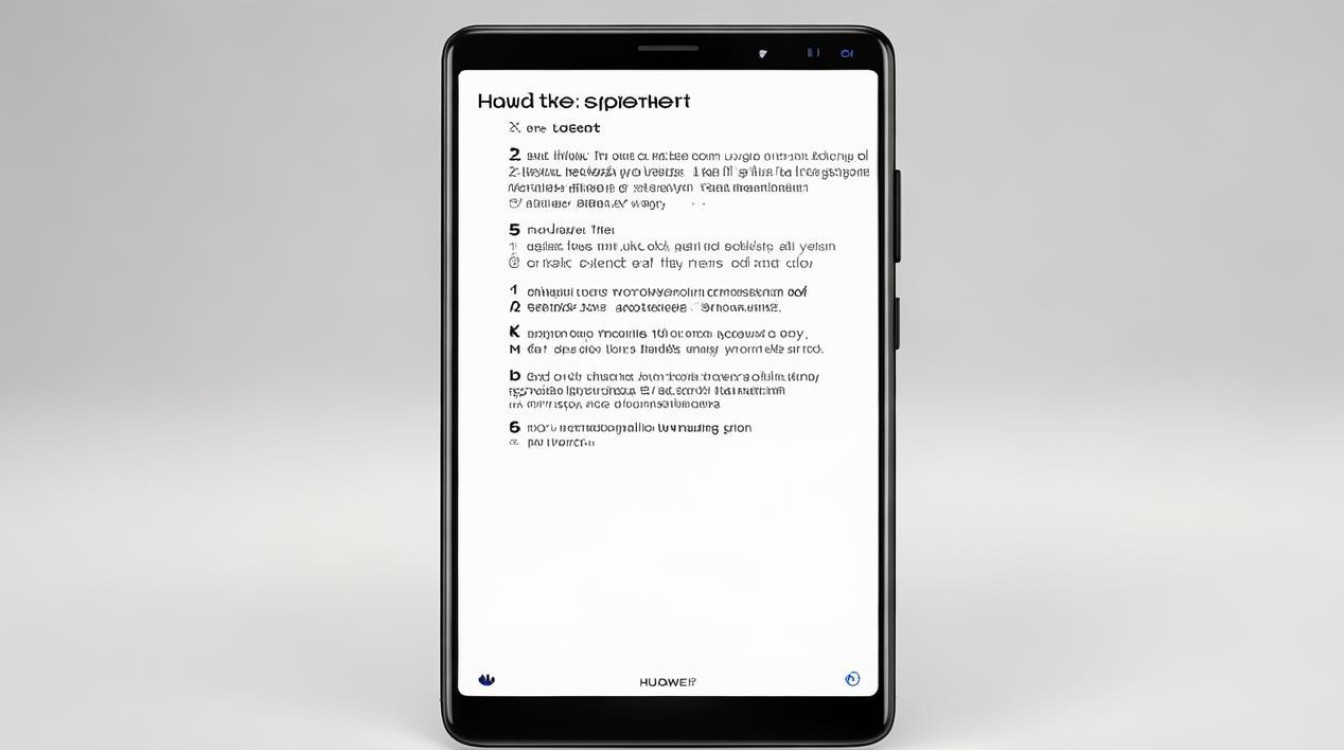
- 操作步骤:需要进入手机“设置”,在设置中找到“智能辅助”选项,点击进入后选择“手势控制”,再点击“智能截屏”将其开启,开启后,通过以下几种手势可以进行截屏:
- 指关节截屏:使用指关节用力敲击屏幕,停顿一下后,沿着屏幕边缘滑动,可以选择截取部分屏幕内容或者整个屏幕,如果想要截取长截图,在敲击屏幕后,保持指关节与屏幕的接触,稍微用力画一个“S”形,手机会自动滚动屏幕并截取完整内容。
- 图案截屏:在屏幕上用指关节绘制一个特定的图案(如字母“Z”“S”等),也可以实现截屏,不同的图案可能对应不同的截屏效果,例如绘制“Z”形可以截取当前屏幕,绘制“S”形可以进行长截图,具体的图案设置可以在智能截屏的设置中进行调整。
语音截屏
对于不方便使用手指操作手机的用户,语音截屏是一种非常便捷的截屏方式。
- 操作步骤:确保手机的语音助手功能已开启,唤醒语音助手(可以通过长按Home键或者说出唤醒词,具体取决于手机的设置),然后对手机说“截屏”,手机就会自动完成截屏操作,并将截图保存到相册中。
隔空手势截屏(部分机型支持)
一些华为高端机型支持隔空手势截屏功能,让用户无需接触手机屏幕即可完成截屏操作。
- 操作步骤:将手掌朝向手机屏幕,在距离屏幕一定距离(一般在20 40厘米左右)的地方,张开手掌,然后快速握拳,手机识别到这个动作后,就会自动进行截屏。
以下是不同截屏方式的特点对比表格:
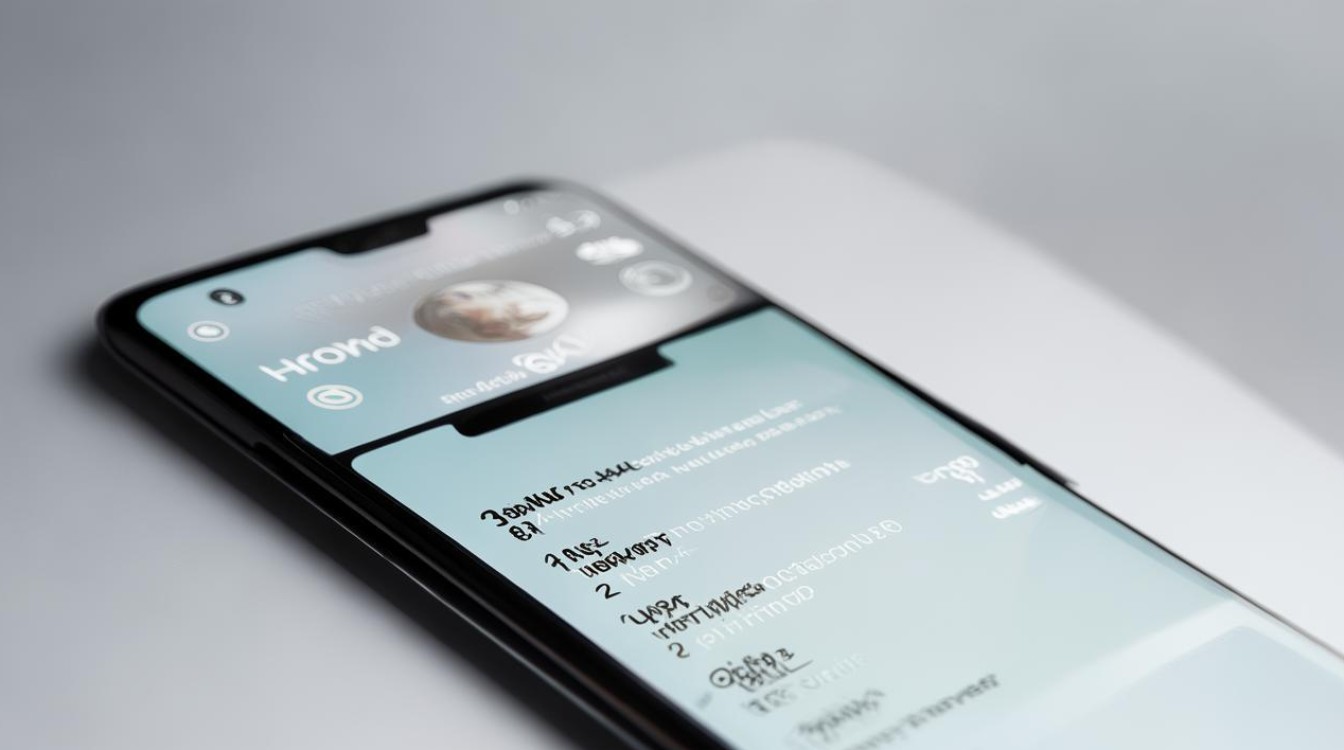
| 截屏方式 | 优点 | 缺点 |
|---|---|---|
| 按键截屏 | 操作简单,无需额外设置,适用于各种场景 | 需要同时按压两个按键,可能会不太方便,尤其是对于手小的用户 |
| 快捷开关截屏 | 操作便捷,容易找到,适合经常截屏的用户 | 需要先打开下拉通知栏,对于部分用户来说可能多了一步操作 |
| 智能截屏(手势控制截屏) | 多种个性化截屏方式,操作有趣,适合追求个性化的用户 | 需要提前进行设置,部分用户可能需要一定时间来适应手势操作 |
| 语音截屏 | 无需手动操作,方便快捷,适合双手不便时使用 | 需要手机支持语音助手功能,且在嘈杂环境中可能识别不准确 |
| 隔空手势截屏 | 无需接触手机,操作新颖,具有科技感 | 仅部分机型支持,对操作环境和手势要求较高 |
相关问题与解答
问题1:华为手机截屏后的图片在哪里可以找到?
解答:华为手机截屏后的图片一般会自动保存在手机的相册中,你可以通过打开手机自带的“相册”应用,在相册的“最近项目”或者“所有照片”等分类中查找刚刚截取的图片,你也可以在文件管理应用中找到“DCIM”文件夹,里面有一个“Screenshots”文件夹,里面存放的就是手机截屏的图片。
问题2:华为手机智能截屏的手势操作不灵敏怎么办?
解答:如果华为手机智能截屏的手势操作不灵敏,可以尝试以下方法来解决:
- 确保手机屏幕干净,没有污渍或水渍,以免影响触摸操作。
- 检查手机系统是否为最新版本,有时候系统更新会优化手势操作的识别性能,你可以在手机的“设置” “系统” “软件更新”中检查并更新系统。
- 如果问题仍然存在,可以尝试在智能截屏的设置中调整手势的灵敏度。
版权声明:本文由环云手机汇 - 聚焦全球新机与行业动态!发布,如需转载请注明出处。












 冀ICP备2021017634号-5
冀ICP备2021017634号-5
 冀公网安备13062802000102号
冀公网安备13062802000102号